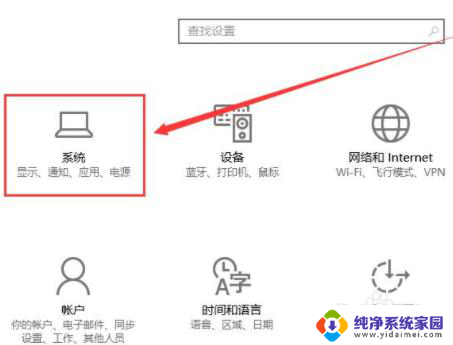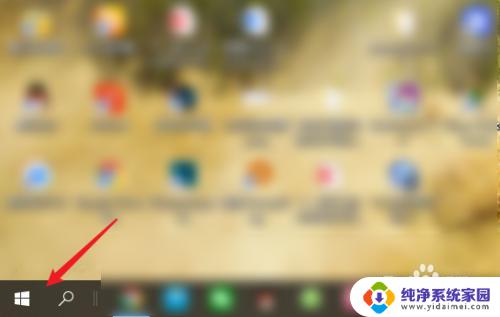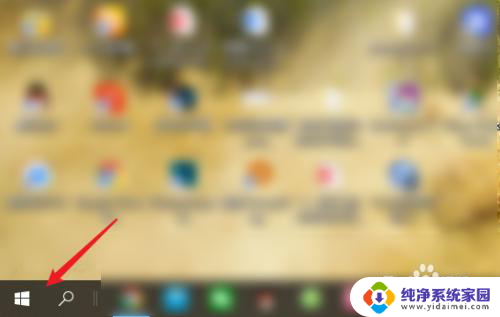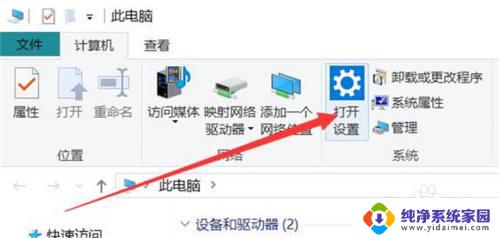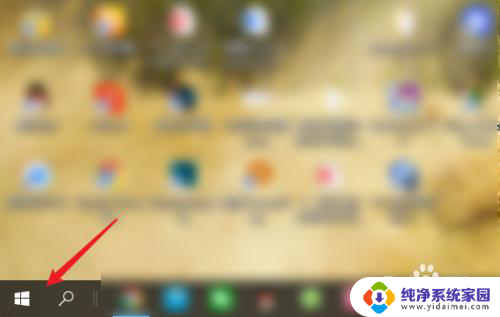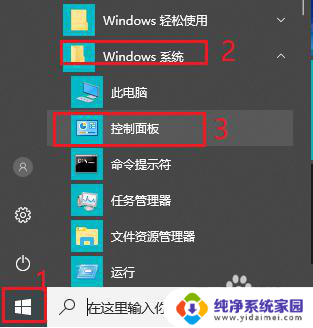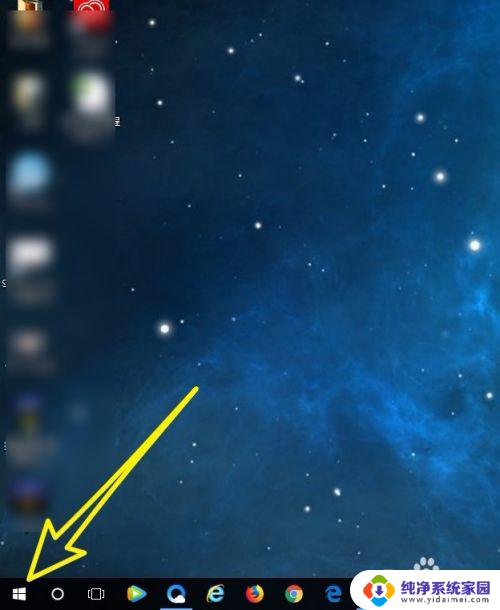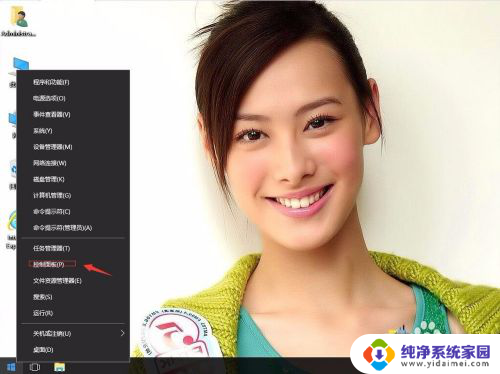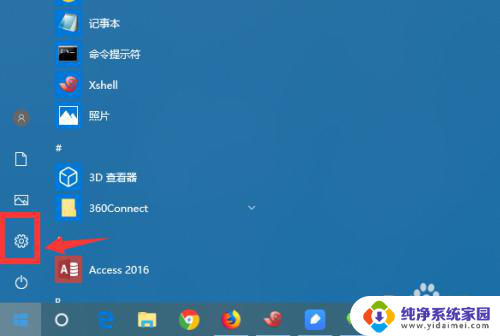windows10设置不熄屏 电脑如何设置不自动息屏
更新时间:2023-10-26 09:57:15作者:xiaoliu
windows10设置不熄屏,在使用Windows 10时,我们常常需要长时间操作电脑,但有时却希望电脑屏幕不自动息屏,许多人对于如何设置电脑不熄屏感到困惑。在本文中我们将介绍一些简单的方法,帮助您在Windows 10上轻松设置不自动息屏的功能。无论是工作还是娱乐,这些方法都将为您提供更大的便利和舒适性。让我们一起来了解吧!
操作方法:
1.小编电脑装的是WIN10系统,这里就以WIN10系统为例
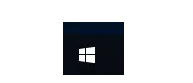
2.首先点击电脑屏幕左下角的WINDOWS图标即“开始”选项,点击开始选项卡左下侧的齿轮图标进入“设置”对话框
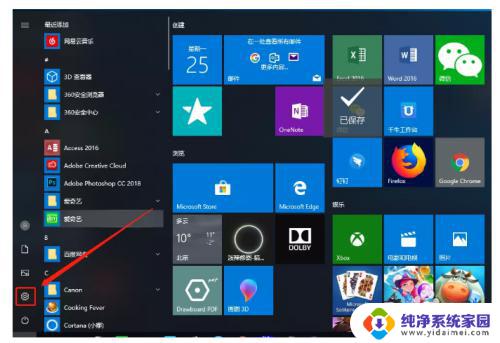
3.进入设置对话框后,点击左上角的“系统”选项。进入“系统设置”
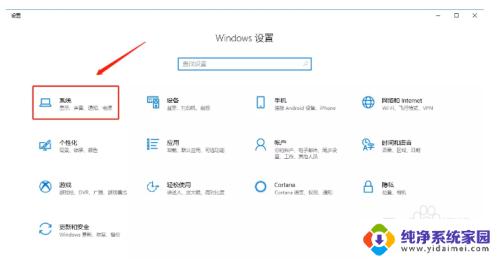
4.进入系统设置后,在左侧菜单栏里找到“电源和睡眠”,点击进入
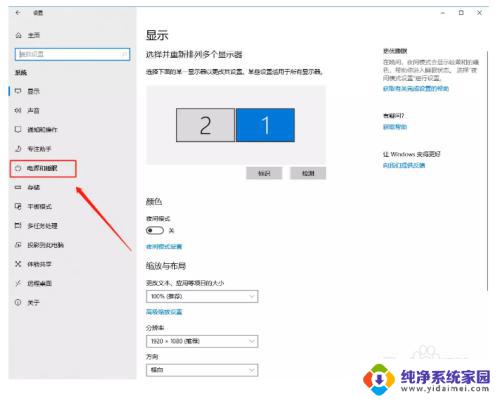
5.在“电源和睡眠”的界面中,将“屏幕”和“睡眠”下的选项全部更改为“从不”。然后点击确定,电脑屏幕就可以保持常亮的状态了
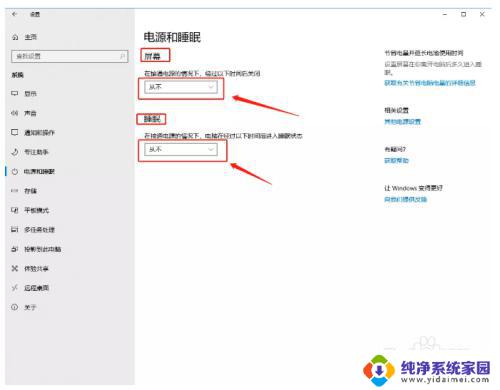
6.以上就是设置电脑屏幕常亮的方法了
以上是Windows 10设置不熄屏的全部内容,如果您遇到此问题,请按照此方法解决,希望本篇文章对您有所帮助。